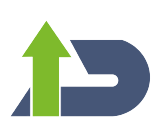[dt_hr_title tag=’h3′]Microsoft Office Specialist[/dt_hr_title]
Las nuevas certificaciones Microsoft Office Specialist (MOS) abordan distintos niveles de competencia para todos los programas Office: Word, Excel, PowerPoint, Outlook y Access, asegurando la continuidad de su calificación y la validación de sus habilidades. Los datos lo confirman: el 60% de los usuarios certificados aseguran que se sienten más preparados para asumir tareas complejas o de mayor nivel y el 87% que se sienten capaces de completar sus tareas en menos tiempo.
Las personas certificadas en aplicaciones de Office son capaces de utilizar eficazmente estas potentes aplicaciones para completar tareas y proyectos con mayor eficacia:
Word . Un conjunto completo de herramientas de escritura que ayudan a los usuarios crear y compartir contenidos.
Excel ® Una poderosa herramienta para crear hojas de cálculo y el análisis e intercambio de información.
PowerPoint ® herramienta de presentación de gran alcance que permite a los usuarios crear presentaciones de aspecto profesional.
Outlook ® Una solución integrada para la gestión del tiempo y la información, conectarse sin barreras.
Access ® Una solución de base de datos que permite a los usuarios hacer un seguimiento eficaz, informar y compartir información.
[dt_sc_toggle title=”Microsoft Office Specialist 2003″]La necesidad de habilidades en Microsoft Office está aumentando dramáticamente a medida que se adoptan nuevas tecnologías. Microsoft Office Specialist (MOS) 2003 es una herramienta valiosa que le permite a los empleadores identificar a los candidatos que poseen las competencias necesarias para usar todas las aplicaciones y funciones de Office 2003 que requieren en su organización.
Las personas certificadas en aplicaciones de Office 2007 son capaces de utilizar eficazmente estas potentes aplicaciones para completar tareas y proyectos con mayor eficacia:
Word 2003. Un conjunto completo de herramientas de escritura que ayudan a los usuarios crear y compartir contenidos.
Excel ® 2003 Una poderosa herramienta para crear hojas de cálculo y el análisis e intercambio de información.
PowerPoint ® 2003 herramienta de presentación de gran alcance que permite a los usuarios crear presentaciones de aspecto profesional.
Outlook ® 2003 Una solución integrada para la gestión del tiempo y la información, conectarse sin barreras.
Access ® 2003 Una solución de base de datos que permite a los usuarios hacer un seguimiento eficaz, informar y compartir información.
[dt_hr_title tag=’h3′]objetivos del examen MOS 2003[/dt_hr_title]
[dt_hr_title tag=’h4′]Certificación Word 2003[/dt_hr_title]
Crear contenido: insertar y editar texto, símbolos y caracteres especiales; crear y modificar diagramas y gráficos; localizar, seleccionar e insertar información de soporte.
Organizar contenido: insertar y modificar tablas; crear viñetas, listas numeradas y esquemas; insertar y modificar hipervínculos.
Formatear contenido: dar formato a textos y párrafos; aplicar y dar formato a columnas, encabezados y pies de página; diseñar el documento y configurar la página.
Colaborar: comparar y combinar documentos para revisión; insertar, ver y editar comentarios; revisar, aceptar y rechazar propuestas de cambio.
Formatear y administrar documentos: crear y organizar nuevos documentos utilizando plantillas; modificar sus propiedades; emplear formatos apropiados para diferentes usos; cambiar y organizar las vistas de un documento y sus ventanas.
Crear datos y contenido: ingresar, editar y navegar hacia el contenido de una celda; localizar, seleccionar e insertar información de soporte; insertar y modificar gráficos.
Analizar datos: ordenar y filtrar listas utilizando auto filtro; insertar y modificar fórmulas; utilizar funciones estadísticas, fecha y hora, lógicas y financieras; crear y modificar diagramas y bases de gráficos en una hoja de cálculo.
Formatear datos y contenido: aplicar y modificar los formatos y estilos de una celda; modificar el formato de filas, columnas y hojas de cálculo.
Colaborar: insertar, ver y editar comentarios.
Administrar libros: crear y organizar nuevos libros usando plantillas; insertar y modificar celdas e hipervínculos; organizar hojas de cálculo; personalizar la ventana de diseño e imprimir datos; guardar datos en formatos apropiados.
Crear contenido: crear una nueva presentación usando plantillas; insertar y editar texto, tablas, gráficos, diagramas, imágenes, formas, gráficos y objetos.
Formatear contenido: dar formato a texto, imágenes, formas, gráficos y diapositivas; aplicar esquemas de animación y transiciones de diapositivas; personalizar esquemas de diapositivas y trabajar con plantillas.
Colaborar: revisar, aceptar y rechazar cambios en una presentación; agregar, editar y borrar comentarios; comparar y combinar presentaciones.
Gestionar presentaciones: organizar una presentación; montar diapositivas para una presentación y determinar su tiempo; guardar y publicar presentaciones; imprimir diapositivas, esquemas, folletos y notas del orador.
Enviar presentaciones: exportar una presentación a otro programa de Microsoft Office; preparar presentaciones para su envío remoto.
Administrar mensajería: modificar las opciones de correo electrónico y las opciones de envío; adjuntar archivos a un elemento.
Manejar las opciones del software: crear y modificar la firma personal; crear y editar contactos; aceptar, rechazar, delegar, modificar y asignar tareas.
Organizar el calendario: crear y modificar citas, reunión y eventos; actualizar, cancelar y responder a solicitudes de reuniones; personalizar las opciones del calendario.
Gestionar los elementos: crear y modificar listas de distribución; vincular contactos a otros elementos; crear y modificar notas.
Guardar y organizar mensajes: utilizar carpetas; buscar por mensaje; guardar distintos formatos de archivo; asignar mensajes a una categoría; imprimir mensajes.
[dt_hr_title tag=’h4′]Certificación Excel® 2003[/dt_hr_title]
[dt_hr_title tag=’h4′]Certificación PowerPoint® 2003 [/dt_hr_title]
[dt_hr_title tag=’h4′]Certificación Outlook® 2003[/dt_hr_title][/dt_sc_toggle]
[dt_sc_toggle title=”Microsoft Office Specialist 2007″]La certificación Microsoft Office Specialist (MOS) valida las habilidades básicas en Microsoft Office 2007. Los usuarios certificados son capaces de utilizar eficazmente los softwares del sistema Office para completar tareas y proyectos eficazmente. Asimismo, MOS 2007 es una herramienta ventajosa para los empleadores a la hora de considerar a un postulante para contratación, promoción y toma de decisiones dentro de su empresa.
Las personas certificadas en aplicaciones de Office 2007 son capaces de utilizar eficazmente estas potentes aplicaciones para completar tareas y proyectos con mayor eficacia:
Word 2007. Un conjunto completo de herramientas de escritura que ayudan a los usuarios crear y compartir contenidos.
Excel ® 2007 Una poderosa herramienta para crear hojas de cálculo y el análisis e intercambio de información.
PowerPoint ® 2007 herramienta de presentación de gran alcance que permite a los usuarios crear presentaciones de aspecto profesional.
Outlook ® 2007 Una solución integrada para la gestión del tiempo y la información, conectarse sin barreras.
Access ® 2007 Una solución de base de datos que permite a los usuarios hacer un seguimiento eficaz, informar y compartir información.
[dt_hr_title tag=’h3′]Objetivos del examen MOS 2007[/dt_hr_title]
[dt_hr_title tag=’h4′]certificación Word 2007[/dt_hr_title]
Crear contenido: insertar y editar texto, símbolos y caracteres especiales; crear y modificar diagramas y gráficos; localizar, seleccionar e insertar información de soporte.
Organizar contenido: insertar y modificar tablas; crear viñetas, listas numeradas y esquemas; insertar y modificar hipervínculos.
Formatear contenido: dar formato a textos y párrafos; aplicar y dar formato a columnas, encabezados y pies de página; diseñar el documento y configurar la página.
Colaborar: comparar y combinar documentos para revisión; insertar, ver y editar comentarios, revisar, aceptar y rechazar propuestas de cambio.
Formatear y administrar documentos: crear y organizar nuevos documentos utilizando plantillas; modificar sus propiedades; guardar en formatos apropiados; cambiar y organizar las vistas de un documento y sus ventanas.
Crear y manipular datos: ingresar información utilizando Autofill; asegurar la integridad de los datos; modificar el contenido y formato de las celdas; cambiar la vista y administrar las hojas de trabajo.
Dar formato a contenido y datos: dar formato a las hojas de trabajo; insertar y modificar columnas y filas; modificar el formato de las celdas y su contenido; dar formato a datos como tablas; clasificar y filtrar datos.
Crear y modificar fórmulas: crear datos de referencia en fórmulas; sumar usando fórmulas; sumar datos condicionalmente usando fórmulas; buscar datos usando fórmulas; usar lógica condicional en una fórmula; dar fórmato o modificar textos usando fórmulas.
Presentación visual de los datos: crear modificar y dar formato a gráficos; aplicar un formato condicional; insertar y modificar ilustraciones; realizar esquemas de datos.
Colaboración y seguridad de los datos: administrar cambios, proteger y compartir libros; guardar preparar libros para su distribución; establecer opciones de impresión.
Crear y dar formato a presentaciones: personalizar plantillas de diapositivas; añadir elementos a las plantillas; crear, ordenar y cambiar elementos de la presentación.
Crear y dar formato al contenido de una diapositiva: insertar y modificar cuadros de texto; añadir y vincular contenido a las presentaciones; personalizar y modificar animaciones.
Trabajar con contenido visual: crear y modificar diagramas SmartArt; insertar y modificar ilustraciones y formas; ordenar ilustraciones y contenido; insertar y modificar gráficos y tablas.
Seguridad: revisar presentaciones; asegurar y proteger presentaciones.
Colaborar y entregar presentaciones: compartir presentaciones; preparar material impreso; preparar y entregar una presentación preliminar.
Administrar mensajería: crear y enviar un correo electrónico; crear y administrar firmas y datos adjuntos al correo; configurar las opciones de carácter e importancia, seguridad y envío de un correo.
Administrar el calendario: crear citas, reuniones y eventos; enviar solicitudes de reunión; actualizar, cancelar y responder a una solicitud de reunión; personalizar las opciones y compartir el calendario.
Gestionar tareas: crear, modificar y marcar tareas como completadas; aceptar, rechazar, asignar, actualizar y responder tareas.
Organizar contactos y su información personal: crear y modificar contactos; editar y utilizar una tarjeta de presentación; crear y modificar las listas de distribución; crear un libro secundario de direcciones.
Gestionar información: clasificar los elementos por color; crear y administrar archivos de datos; organizar carpetas de correo; localizar elementos usando la función de búsqueda; crear, modificar y eliminar reglas para administrar correos electrónicos.
[dt_hr_title tag=’h4′]Certificación Excel 2007[/dt_hr_title]
[dt_hr_title tag=’h4′]Certificación PowerPoint 2007[/dt_hr_title]
[dt_hr_title tag=’h4′]Certificación Outlook 2007[/dt_hr_title][/dt_sc_toggle]
[dt_sc_toggle title=”Microsoft Office Specialist 2010″]Microsoft Office (MOS) 2010 es la próxima generación en certificaciones para usuarios del sistema de softwares Microsoft Office 2010. MOS es la principal credencial elegida por quienes buscan validar sus habilidades y avanzar en sus carreras, permitiéndoles aprovechar todas las aplicaciones y funcionalidades de Office para alcanzar un mayor rendimiento y diferenciación académica y laboral.
Las personas certificadas en aplicaciones de Office 2007 son capaces de utilizar eficazmente estas potentes aplicaciones para completar tareas y proyectos con mayor eficacia:
Word 2010. Un conjunto completo de herramientas de escritura que ayudan a los usuarios crear y compartir contenidos.
Excel ® 2010 Una poderosa herramienta para crear hojas de cálculo y el análisis e intercambio de información.
PowerPoint ® 2010 herramienta de presentación de gran alcance que permite a los usuarios crear presentaciones de aspecto profesional.
Outlook ® 2010 Una solución integrada para la gestión del tiempo y la información, conectarse sin barreras.
Access ® 2010 Una solución de base de datos que permite a los usuarios hacer un seguimiento eficaz, informar y compartir información.
[dt_hr_title tag=’h3′]Objetivos del examen MOS 2010[/dt_hr_title]
[dt_hr_title tag=’h4′]certificación Word 2010[/dt_hr_title]
Crear contenido: insertar y editar texto, símbolos y caracteres especiales; insertar, posicionar y dimensionar gráficos y diagramas; buscar contenido específico; localizar, seleccionar e insertar información de soporte.
Organizar contenido: insertar y modificar tablas; crear viñetas, listas numeradas y esquemas; insertar y modificar hipervínculos.
Formatear contenido: dar formato a textos y párrafos; aplicar y dar formato a columnas, encabezados y pies de página; diseñar el documento y configurar la página.
Colaborar: comparar y combinar documentos para revisión; insertar, ver y editar comentarios, revisar, aceptar y rechazar propuestas de cambio.
Formatear y administrar documentos: crear y organizar nuevos documentos utilizando plantillas; modificar sus propiedades; guardarlos en formatos apropiados para diferentes usos; cambiar y organizar las vistas de un documento y sus ventanas.
Manejar una hoja de trabajo y crear celdas de datos: navegar e imprimir una hoja de trabajo; personalizar la vista usando Backstage; construir celdas de datos; aplicar y manipular auto completar e hipervínculos.
Formatear celdas y hojas: aplicar y modificar celdas; crear títulos, ocultar y mostrar filas y columnas; manipular las opciones de configuración de una hoja; aplicar estilos de celda; manipular las vistas de ventanas y libros.
Aplicar fórmulas y funciones: crear formulas; aplicar formulas de referencia, lógica condicional, rango de nombre y rango de celda.
Representar visualmente y compartir datos: crear gráficos; aplicar y manipular ilustraciones; crear y modificar imágenes con el editor de imágenes; utilizar Sparkline; compartir hojas con Backstage; manipular comentarios.
Analizar y organizar datos: filtrar datos; ordenar datos; aplicar formatos condicionales.
Administrar la interfaz del programa: ajustar las vistas; modificar la ventana; configurar la barra de accesos directos (QAT); configurar las opciones de archivos.
Crear una presentación con diapositivas: crear y editar un álbum de fotos; aplicar opciones de tamaño y orientación; añadir, eliminar y dar formato a las diapositivas; insertar y dar formato a textos y cuadros de texto.
Crear gráficos y trabajar con elementos multimedia: manipular imágenes y elementos gráficos; manipular SmartArt; editar contenido de audio y video; crear y modificar tablas y gráficos; aplicar y modificar elementos de gráficos y modificar su diseño.
Aplicar efectos y animaciones: aplicar animaciones predeterminadas y personalizadas; aplicar opciones de efecto y trayectoria; modificar una animación y los efectos entre diapositivas.
[dt_hr_title tag=’h4′]Certificación Excel 2010[/dt_hr_title]
[dt_hr_title tag=’h4′]Certificación PowerPoint 2010[/dt_hr_title]
Administrar la interfaz del programa: ajustar las vistas; modificar la ventana; configurar la barra de accesos directos (QAT); configurar las opciones de archivos.
– Crear una presentación con diapositivas: crear y editar un álbum de fotos; aplicar opciones de tamaño y orientación; añadir, eliminar y dar formato a las diapositivas; insertar y dar formato a textos y cuadros de texto.
– Crear gráficos y trabajar con elementos multimedia: manipular imágenes y elementos gráficos; manipular SmartArt; editar contenido de audio y video; crear y modificar tablas y gráficos; aplicar y modificar elementos de gráficos y modificar su diseño.
– Aplicar efectos y animaciones: aplicar animaciones predeterminadas y personalizadas; aplicar opciones de efecto y trayectoria; modificar una animación y los efectos entre diapositivas.
– Colaborar y preparar una presentación: administrar el contenido en una presentación; aplicar herramientas de corrección; compartir y proteger una presentación;establecer y aplicar herramientas de presentación; establecer el tiempo y grabar una presentación.
[dt_hr_title tag=’h4′]Certificación Outlook 2010[/dt_hr_title]
Administrar la interfaz del programa: aplicar y manipular las opciones del programa; manejar elementos de etiquetado; ordenar el panel de contenido; aplicar herramientas de búsqueda y filtro; imprimir elementos.
Crear y dar formato a elementos de contenido: crear y enviar mensajes de correo electrónico; crear y administrar los accesos rápidos; crear y dar formato a un elemento de contenido; adjuntar contenido a un mensaje de correo electrónico.
Administrar mensajes de correo electrónico: limpiar la bandeja de correo; crear y administrar reglas; administrar el correo no deseado y el contenido de un mensaje automático.
Gestionar contactos: crear y modificar contactos y grupos de contactos.
Administrar tareas: crear y modificar citas, eventos y solicitudes de reunión; manipular el panel del calendario; crear y modificar tareas, notas y entradas de diario.
[dt_hr_title tag=’h4′]Certificación Office Expert 2010[/dt_hr_title]
Este examen está dirigido a candidatos con experiencia de más de un año en el uso de características avanzadas de Microsoft Office Excel 2007. Estas tareas incluyen: capturar, formatear, calcular, analizar, y presentar datos. Además, de administrar rangos de datos y libros.
[/dt_sc_toggle]